Hướng dẫn đăng nhập XM trên MT5 và cách khắc phục lỗi

Sau khi tạo tài khoản thì nhiều nhà đầu tư đã gặp khó khăn trong việc đăng nhập XM trên MT5. Trong bài viết này, Webtygia sẽ hướng dẫn bạn cách một cách dễ dàng và nhanh chóng cũng như khắc phục các lỗi đăg nhập một cách hiệu quả. Cùng theo dõi nhé!

Hướng dẫn đăng nhập XM trên MT5
Nếu bạn mới mở tài khoản thì việc đăng nhập XM trên MT5 là bước quan trọng để đến gần hơn với việc giao dịch và tìm kiếm lợi nhuận. Tuy nhiên, việc đăng nhập cũng khiến bạn gặp vài khó khăn nhỏ hoặc sự cố không thể đăng nhập được. Vì vậy, hãy cùng Webtygia đi từng bước nhỏ, hướng dẫn bạn chi tiết cách đăng nhập vào MT5 từ tài khoản được cấp của sàn XM nhé!Để đăng nhập XM trên platform MT5, bạn có thể thực hiện trên máy tính hoặc điện thoại.
Bước 1: Bạn cần tải xuống và cài đặt phần mềm MT5 trên thiết bị của mình bằng cách truy cập website => Chọn Nền tảng giao dịch => chọn ứng dụng phù hợp với thiết bị.- PC
- Smartphone (Android, iOS)
- Máy tính bảng (Android, iPad)
Bước 2: Lấy thông tin dữ liệu để đăng nhập. Dữ liệu này bạn đã nhận được trong quá trình đăng ký, hoặc bạn có thể tìm kiếm chúng ở phần email.
- ID tài khoản: được cấp từ email có tiêu đề “Chào mừng đến với XM - Thông tin tài khoản của bạn”.
- Máy chủ: cũng được cấp từ email trên (phần này bạn chú ý chúng bảo gồm cả con số đếm theo sau).
- Mật khẩu: Mật khẩu của sàn XM được tạo cùng với tài khoản XM.
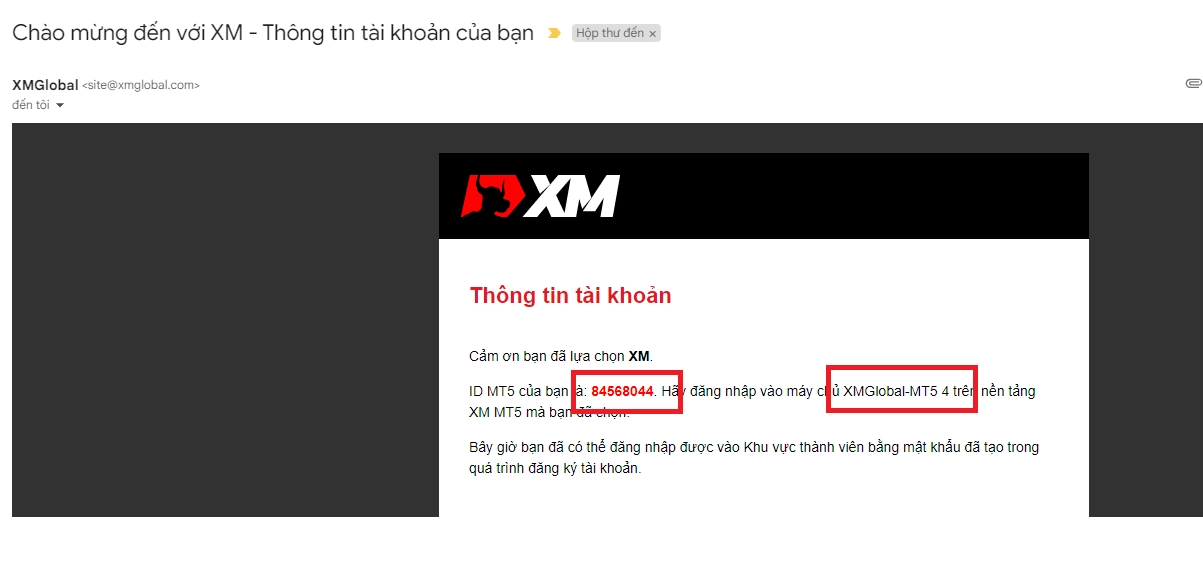 Đăng nhập XM Metatrader 5 trên máy tính
Đăng nhập XM Metatrader 5 trên máy tính
Bước 3: Mở phần mềm MT5 => Chọn File => Open an account => Tìm đúng tên công ty XM Global Limited => Chọn Cài đặt, chọn tiếp Tài khoản mới.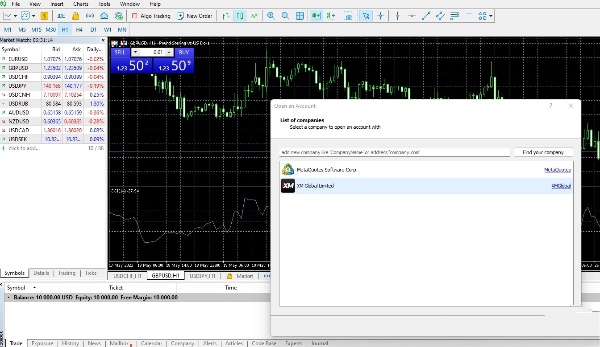
Bước 4: Chọn máy chủ giao dịch của XM và ID tài khoản đã được cung cấp trong email. Mật khẩu chính là mật khẩu của bạn đã đăng ký trên sàn XM.
- Login: ID tài khoản
- Password: Chính là mật khẩu của bạn trên sàn XM.
- Server: Chính là máy chủ mà bạn nhận được ở trong email. Hãy chọn đúng máy chủ mà bạn được cấp.
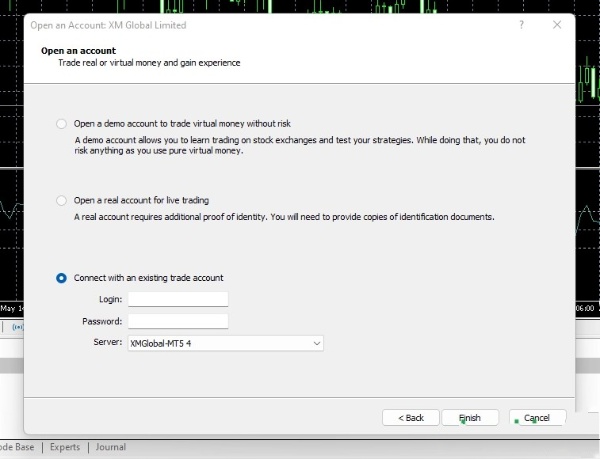
Bước 5: Nhấn "Đăng nhập" để hoàn tất quá trình đăng nhập. Sau khi đăng nhập thành công, bạn có thể bắt đầu giao dịch trên MT5.
Nếu ở bước 3 tài khoản không hiện lên bạn có thể chọn lại theo: File => Login to trade Account sau đó làm tiếp các bước tương tự.
Đăng nhập XM trên MT5 bằng điện thoại
Để đăng nhập XM MT5 trên điện thoại, bạn cần thực hiện các bước sau:Bước 3: Mở ứng dụng MT5 và chọn “Cài đặt”.
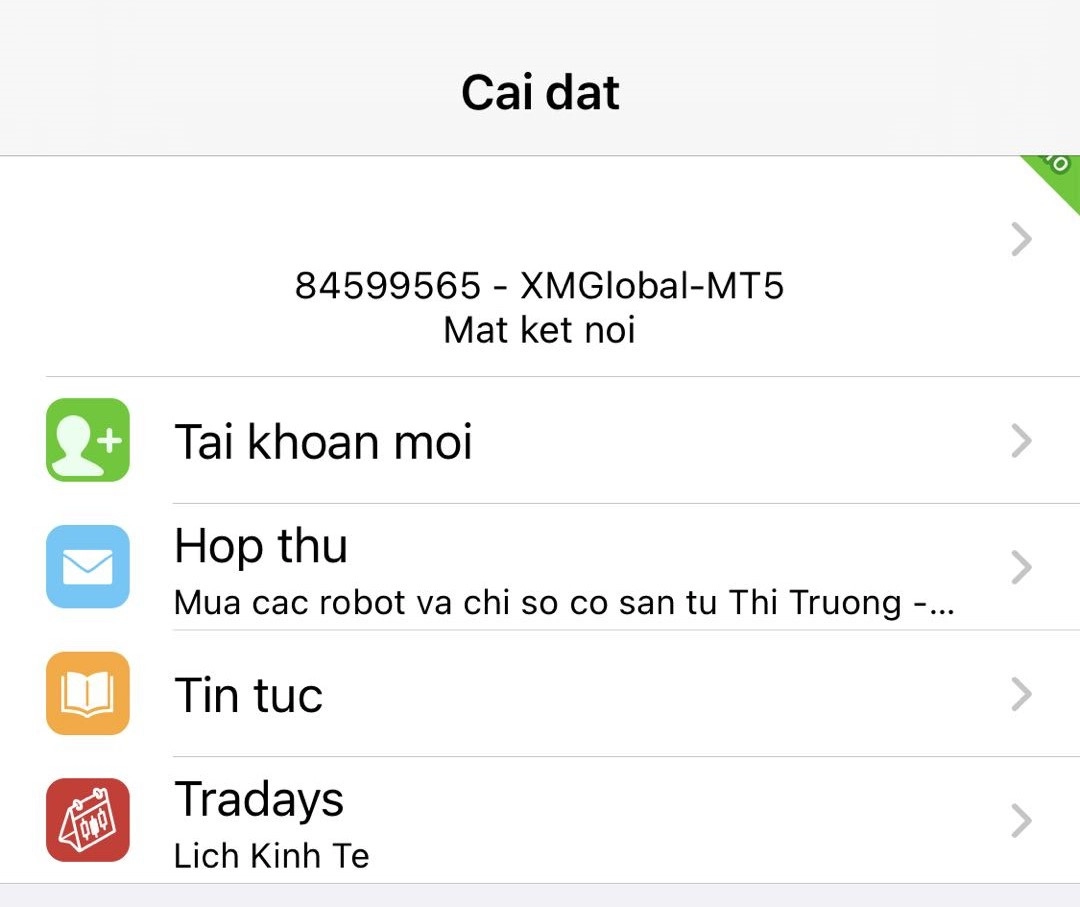
Bước 3: Chọn TAI KHOAN MOI.
Bước 4: Tìm theo tên XM Global Limited hoặc tên máy chủ mà bạn đã được cấp.
Bước 5: Nhập tên máy chủ, tên đăng nhập là 8 con số đã được cấp cùng mật khẩu của nó.
Lưu ý:
- Ví dụ, hiện XM có 3 máy chủ: XMGlobal-MT5, XMGlobal-MT5 2, XMGlobal-MT5 4 nên bạn vui lòng chọn đúng máy chủ để đăng nhập được.
- Nếu bạn chưa có tài khoản XM, bạn cần đăng ký trên trang web của họ trước khi có thể đăng nhập vào MT5 trên điện thoại của bạn.
Lỗi không thể đăng nhập XM trên ứng dụng Metatrader 5
"Lỗi không thể đăng nhập" là một trong những vấn đề phổ biến khi sử dụng XM trên MT5. Các lỗi thường gặp bao gồm tài khoản không hợp lệ, không đúng máy chủ, nhập sai ID, sai hoặc quên mật khẩu, tài khoản chưa được kích hoạt hoặc tài khoản bị đóng. Để khắc phục lỗi này, người dùng cần kiểm tra lại thông tin tài khoản và đảm bảo rằng tài khoản đã được kích hoạt và không bị đóng. Cùng Chanh Tươi Review khám phá các lỗi và cách khắc phục nhé!Lỗi tài khoản không hợp lệ
Lỗi tài khoản không hợp lệ là một trong những lỗi phổ biến khi đăng nhập XM trên MT5. Nguyên nhân chính của lỗi này là do tài khoản của bạn nhập sai. Để khắc phục lỗi này, bạn cần kiểm tra lại thông tin đăng nhập với:- Server/máy chủ
- Login/ID tài khoản
- Password/Máy chủ
Bạn có thể tìm kiếm lại thông tin máy chủ trong email được gửi đến. Hoặc có thể truy cập lại trang chủ ở mục Thành viên và lấy lại dữ liệu.
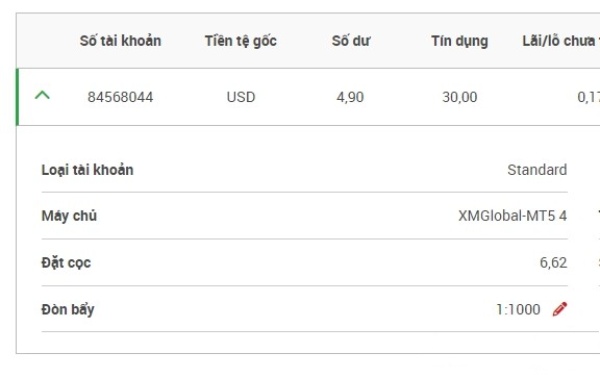
Lỗi sai/quên mật khẩu
Khi đăng nhập vào tài khoản XM trên MT5, một trong những lỗi phổ biến là lỗi sai/quên mật khẩu. Để khắc phục lỗi này, bạn có thể thực hiện các bước sau:- Nhấn vào nút "Quên mật khẩu" trên giao diện đăng nhập.
- Nhập địa chỉ ID và email đã đăng ký tài khoản XM và nhấn "Gửi".
- Sau đó bạn sẽ nhận được 01 email thông báo, kiểm tra email và làm theo hướng dẫn để đặt lại mật khẩu mới.
- Đăng nhập lại vào tài khoản XM trên MT5 với mật khẩu mới.
Tài khoản chưa được kích hoạt
"Tài khoản chưa được kích hoạt" là một trong những lỗi phổ biến khi đăng nhập XM trên Metatrader 5. Lỗi này thường xảy ra khi tài khoản của bạn chưa được kích hoạt hoặc chưa được xác minh thông tin.Nếu tài khoản của bạn chưa được xác nhận, bạn cần thực hiện các bước xác nhận tài khoản để có thể đăng nhập thành công. Bạn có thể xác nhận tài khoản bằng cách tải lên các tài liệu cần thiết để chứng minh danh tính của mình. Khi gặp lỗi này, bạn cần thực hiện các bước sau:
- Kiểm tra lại email của bạn để xem có thông báo xác minh tài khoản từ XM hay không. Nếu có, hãy làm theo hướng dẫn để xác minh tài khoản.Nếu bạn không nhận được email xác minh từ XM, hãy kiểm tra lại thư mục spam hoặc junk mail của bạn.
- Nếu email xác minh bị chuyển vào thư mục này, hãy chuyển nó vào thư mục chính để đảm bảo nhận được các thông báo từ XM.
- Nếu bạn vẫn không nhận được email xác minh từ XM, hãy liên hệ với bộ phận hỗ trợ khách hàng của XM để được hỗ trợ và giải quyết vấn đề.
Tài khoản bị đóng
Khi tài khoản XM MT5 bị đóng, người dùng sẽ không thể đăng nhập vào hệ thống. Lý do tài khoản bị đóng có thể do nhiều nguyên nhân khác nhau, ví dụ như vi phạm các quy định và điều khoản của XM, hoạt động gian lận, lạm dụng chính sách khuyến mãi, hoặc không cập nhật thông tin tài khoản đầy đủ, cũng có thể là quá 90 ngày không hoạt động.Để khắc phục tình trạng này, người dùng cần liên hệ với bộ phận hỗ trợ khách hàng của XM để được giải quyết vấn đề. Người dùng cần cung cấp đầy đủ thông tin và giải thích nguyên nhân tài khoản bị đóng để được hỗ trợ và giải quyết tình trạng này. Tuy nhiên, để tránh tình trạng tài khoản bị đóng, người dùng cần tuân thủ các quy định và điều khoản của XM, không thực hiện các hoạt động vi phạm và cập nhật thông tin tài khoản đầy đủ và chính xác.
Nếu vẫn không thể đăng nhập, bạn có thể liên hệ với bộ phận hỗ trợ khách hàng của XM để được giải đáp thắc mắc
Tin Tức Liên Quan
- Ethereum là gì? Phân biệt tiền ảo Ethereum với Bitcoin
- Top 10 mã cổ phiếu đầu tư dài hạn có tiềm năng tăng trưởng năm 2024
- PancakeSwap là gì? Hướng dẫn mua bán và sử dụng các tính năng trên sàn PancakeSwap
- Arbitrum là gì? Tìm hiểu tổng quan về Arbitrum
- Blockchain là gì? Ưu nhược điểm của công nghệ Blockchain
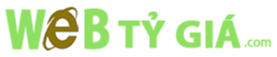
 Vàng SJC
Vàng SJC Vàng Doji
Vàng Doji Vàng PNJ
Vàng PNJ Vàng Bảo Tín Minh Châu - BTMC
Vàng Bảo Tín Minh Châu - BTMC Vàng Mi Hồng
Vàng Mi Hồng Vàng Phú Quý
Vàng Phú Quý Vàng Ngọc Hải
Vàng Ngọc Hải Vàng Ngân hàng
Vàng Ngân hàng Vàng thế giới
Vàng thế giới Vàng Ngọc Thẩm
Vàng Ngọc Thẩm Vàng Sinh Diễn
Vàng Sinh Diễn Vàng Mão Thiệt
Vàng Mão Thiệt